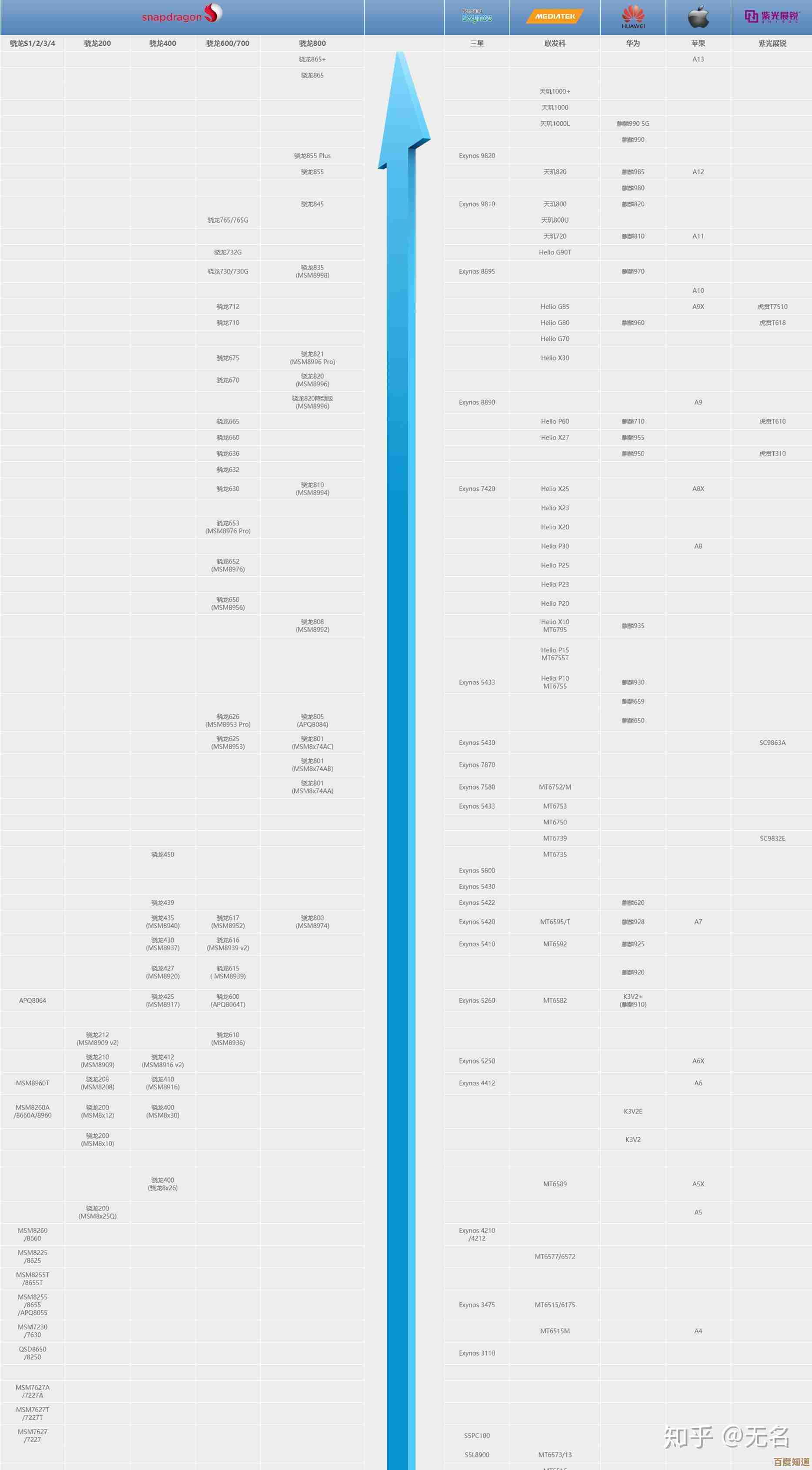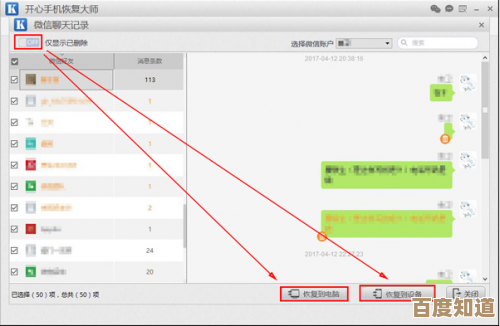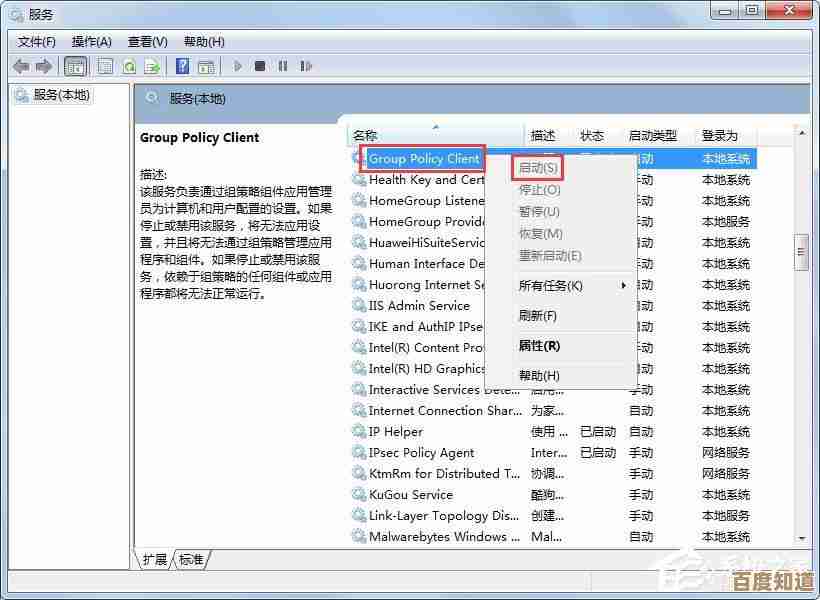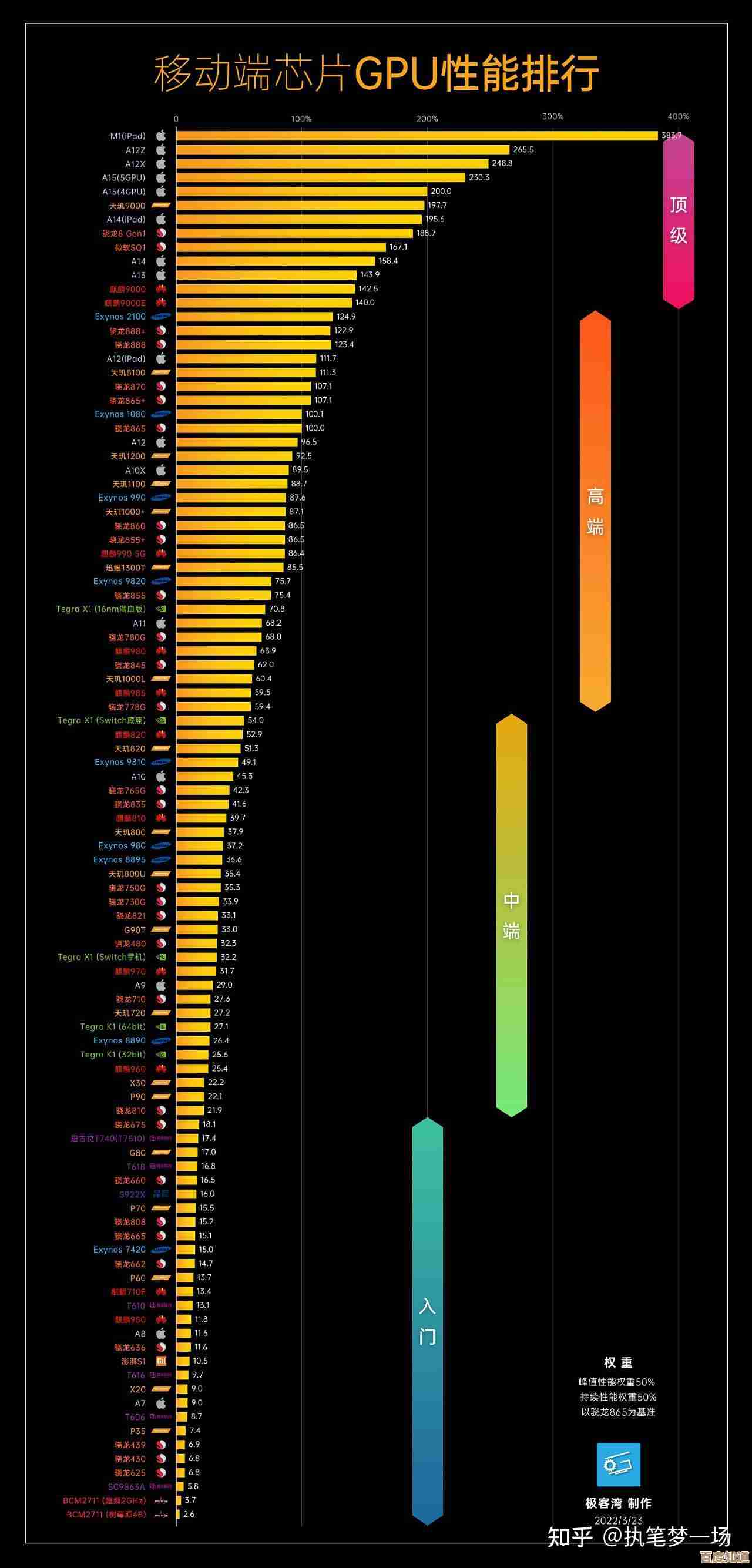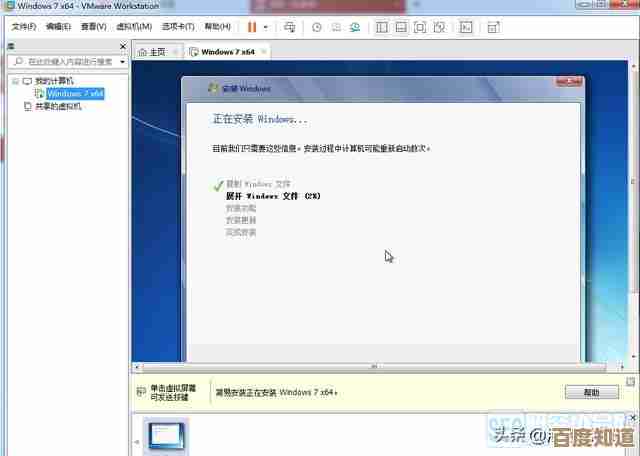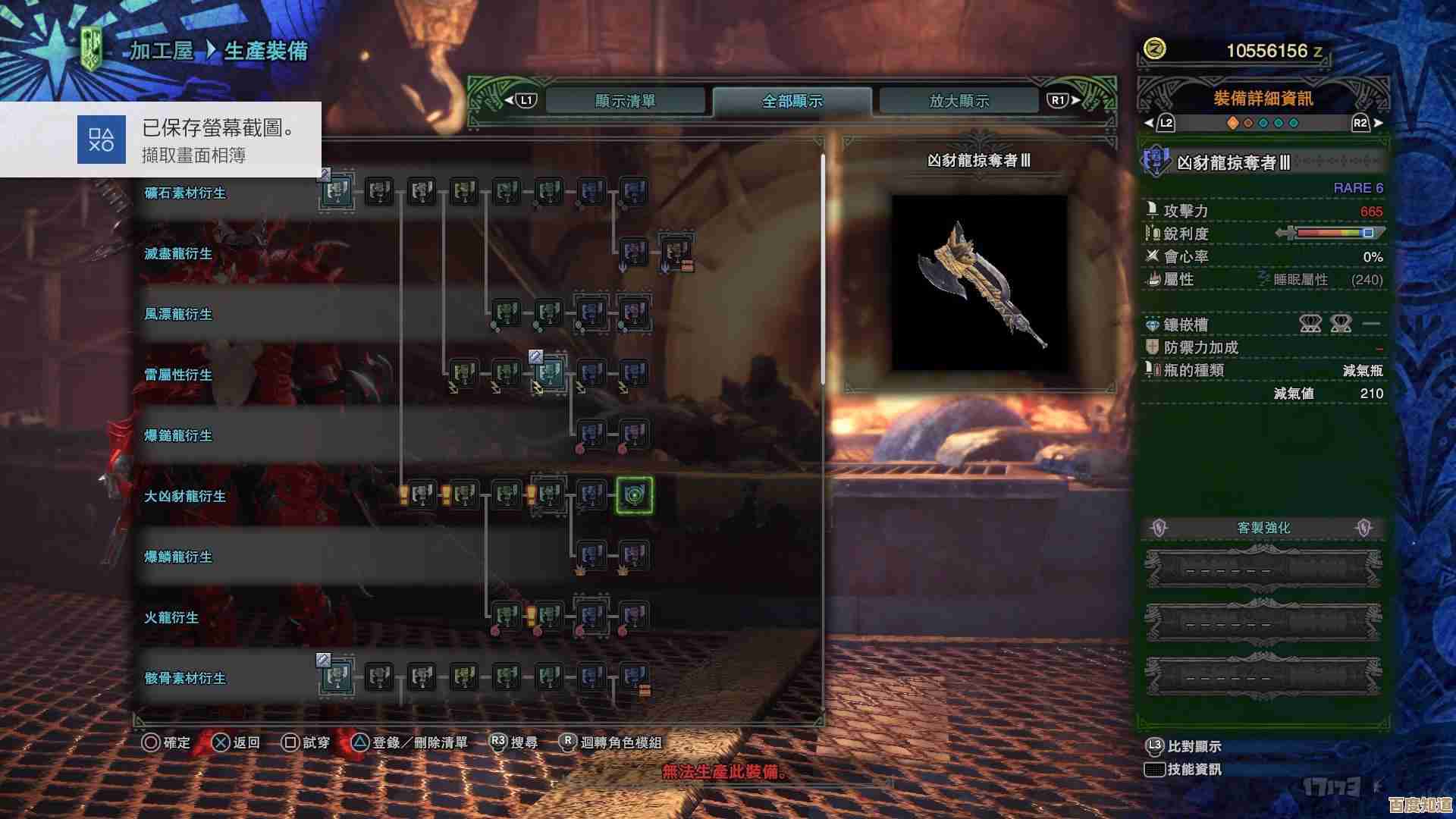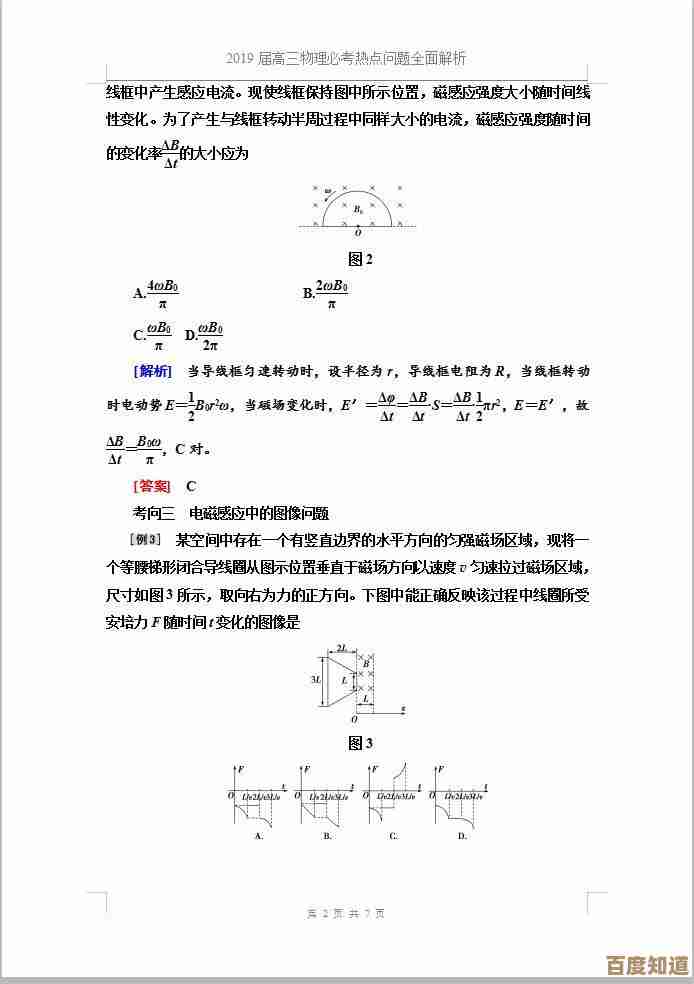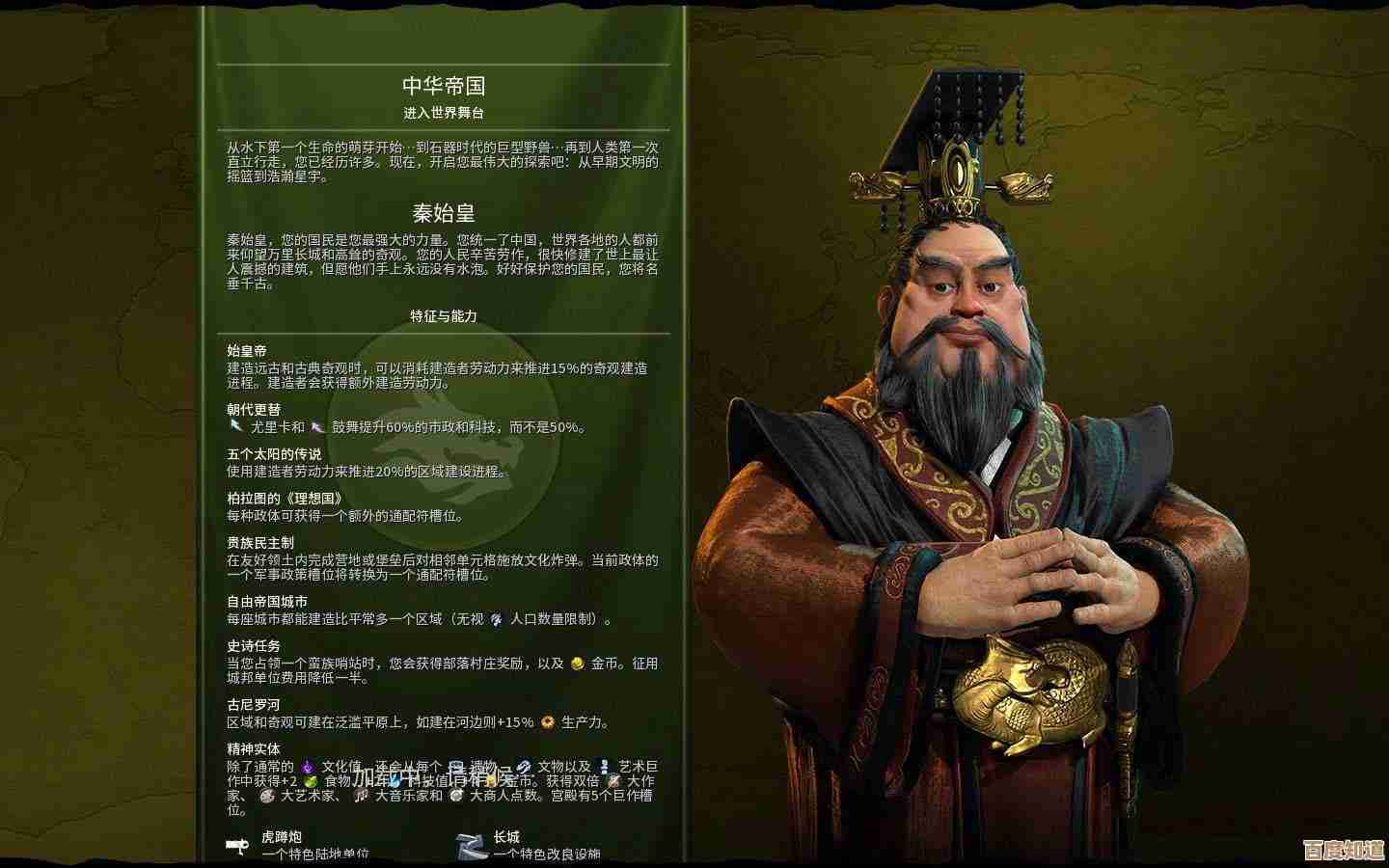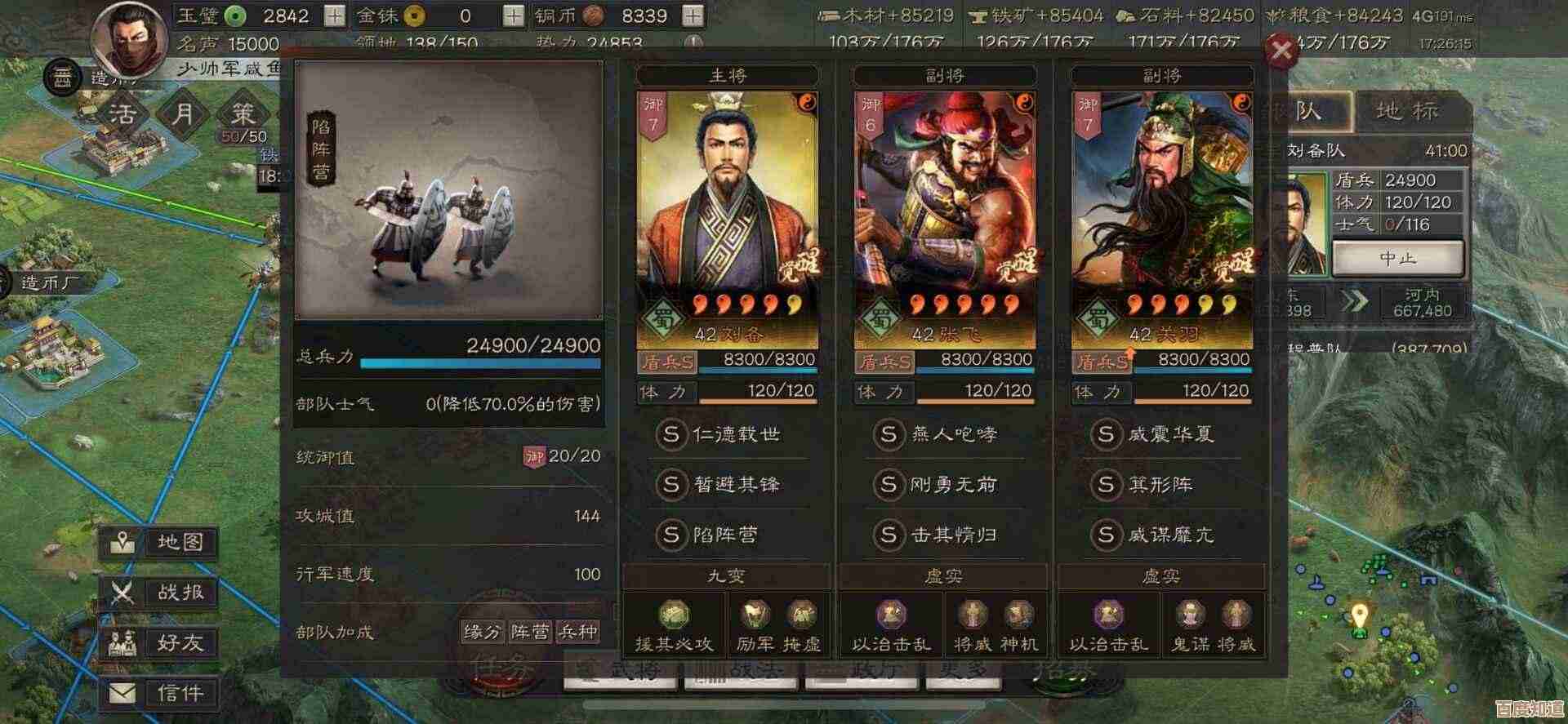Windows 11桌面反复自动刷新问题的解决方案分享
- 游戏动态
- 2025-11-04 18:29:22
- 4
开始)
很多升级到Windows 11的用户都遇到了一个非常烦人的问题:桌面图标和任务栏会不停地闪烁、消失又重现,就像有人在不停地按F5刷新一样,这个问题不仅影响使用,还可能导致未保存的工作丢失,下面是一些网友们亲测有效的解决方法,你可以按照顺序逐一尝试。
来源:广泛见于微软官方社区、知乎、B站科技UP主分享
最简单也最应该先尝试的方法是重启“Windows资源管理器”,这个方法能解决大部分暂时的系统小故障,具体操作是:同时按下键盘上的 Ctrl + Shift + Esc 键,打开“任务管理器”,在“进程”选项卡里,找到名为“Windows资源管理器”的进程,选中它,然后点击右上角的“重新启动”按钮,你会看到任务栏和桌面会暂时消失然后重新加载,如果刷新问题就此解决,那就最好了。

如果重启资源管理器只是暂时有效,或者根本没用,那可能是文件资源管理器的一些附加功能或插件导致的,这时候可以尝试一个干净启动。来源:微软官方支持文档推荐步骤
- 在开始菜单搜索“msconfig”,打开“系统配置”。
- 切换到“服务”选项卡,先勾选左下角的“隐藏所有Microsoft服务”,然后点击“全部禁用”。
- 再切换到“启动”选项卡,点击“打开任务管理器”,将里面所有已启用项逐个右键选择“禁用”。
- 关闭所有窗口,重启电脑,如果重启后问题不再出现,说明是某个第三方软件冲突,你可以回到“系统配置”中,逐个重新启用一半的服务和启动项,再重启检验,用这种排除法找到是哪个软件在捣鬼,这个过程有点慢,但很有效。
另一个非常常见的原因,尤其是在装有NVIDIA显卡的电脑上,是显卡驱动问题。来源:大量用户反馈于NVIDIA社区和贴吧 特别是Windows更新后,显卡驱动可能不兼容或出错了,解决方法是更新或者重新安装驱动,建议你去NVIDIA(或AMD、Intel)的官方网站,根据你的显卡型号下载最新的驱动程序进行安装,安装时,选择“自定义安装”,然后勾选“执行清洁安装”选项,这会删除旧的驱动文件,安装更彻底。
桌面自动刷新也可能和系统的一些视觉特效有关,可以尝试关闭一些华丽的动画效果。来源:技术博客和论坛用户经验 在开始菜单搜索“查看高级系统设置”,打开后,在“高级”选项卡下的“性能”区域点击“设置”,在视觉效果列表中,选择“调整为最佳性能”,或者手动找到“在最大化和最小化时显示窗口动画”这一项,取消它的勾选,然后点击确定,这个方法牺牲了一点视觉效果,但换来了稳定性。
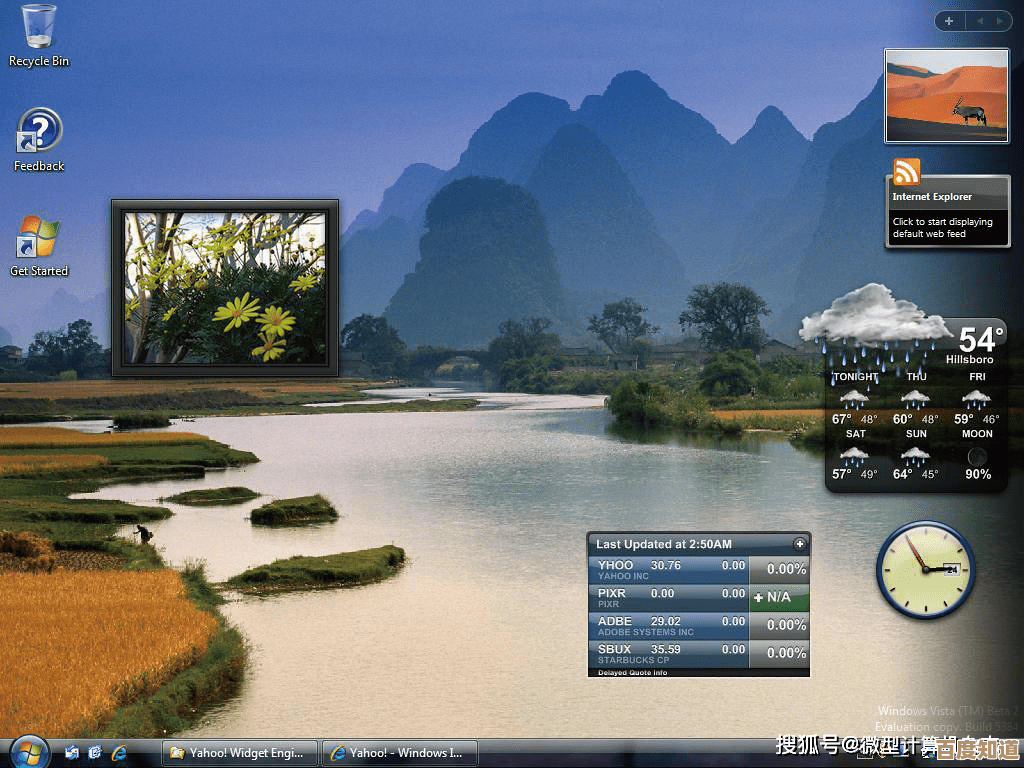
如果问题依然存在,可能是Windows系统文件本身损坏了,这时候需要动用系统自带的修复工具。来源:微软官方支持文档
- 在开始菜单搜索“cmd”或“命令提示符”,右键点击它,选择“以管理员身份运行”。
- 在打开的黑色窗口里,依次输入以下两条命令,每输完一条按回车键,等它运行完成(可能需要一段时间):
sfc /scannow(这个命令会扫描并修复受保护的系统文件)DISM /Online /Cleanup-Image /RestoreHealth(这个命令会修复Windows映像本身)
- 完成后重启电脑。
还有一个不那么常见但确实有用户通过它解决了问题的方法,是检查一下你的声音驱动和音频增强设置。来源:Reddit和微软社区个别案例 声卡驱动的问题会以一种意想不到的方式干扰资源管理器,你可以尝试右键点击开始菜单,选择“设备管理器”,找到“声音、视频和游戏控制器”,展开后,右键点击你的声卡设备(比如Realtek High Definition Audio),选择“禁用设备”,看看桌面刷新问题是否消失,如果消失了,再去声卡官网下载最新驱动安装,或者重新启用设备后,在声音设置里关闭“音频增强”等效果。
如果以上所有方法都失败了,问题依然顽固地存在,那么最彻底的办法就是重置Windows 11。来源:作为解决系统疑难杂症的最终手段被广泛推荐 在设置里找到“恢复”选项,里面会有“重置此电脑”的功能,你可以选择“保留我的文件”选项,这样会重装系统但不会删除你的个人文档,不过之前安装的软件都需要重新装,这是解决深层系统问题的“大招”。
希望这些方法能帮你解决桌面反复刷新的烦恼,从简单的重启资源管理器开始,再到更新显卡驱动,大部分问题都能得到解决。 结束)
本文由庾鸿宝于2025-11-04发表在笙亿网络策划,如有疑问,请联系我们。
本文链接:http://waw.haoid.cn/yxdt/56765.html